Editar paginas PDF requiere una herramienta sofisticada y puedes elegir la aplicación perfecta para abordar los cambios respectivos en los archivos PDF de manera eficiente. Hay herramientas de sobra disponibles en la plataforma digital para editar paginas PDF. En este artículo, aprenderás acerca de una herramienta única disponible exclusivamente para editar paginas de PDF que proporciona una interfaz sencilla para trabajar de manera eficiente en este formato de archivo.
La mejor herramienta para editar paginas PDF
Aquí llega un increíble editor PDF que te ayuda a editar pagina PDF con precisión. A diferencia de otros tipos de archivos, los PDF son ligeramente complejos de editar, pero se comprimen fácilmente al tamaño de archivo requerido para transferencias rápidas. En esta sección, aprenderás acerca de un increíble editor PDF - UPDF que ayuda a realizar los cambios deseados en el PDF de forma profesional. Esta aplicación incorpora controles únicos que destacan entre la multitud de otros editores PDF en el mercado competitivo.
Windows • macOS • iOS • Android 100% Seguro

Las principales funciones de UPDF que ayudan a optimizar el uso PDF
- Añadir textos y editar contenidos PDF sin esfuerzo con este programa.
- Anotar rápidamente los textos PDF con la ayuda de sus herramientas integradas.
- Organizar paginas PDF eligiendo los controles adecuados en el menú pagina.
- Personalizar imágenes PDF disponibles para adaptarlas a tus necesidades.
- Cambiar el estilo y el tamaño de la fuente del texto y alinear el contenido según tus necesidades.
Estas son las impresionantes funciones de esta impresionante herramienta UPDF diseñada exclusivamente para trabajar con PDFs como un profesional superando los retos asociados a ello.
Cómo editar paginas PDF gratis con UPDF
Prepárate para utilizar la aplicación UPDF para editar paginas de PDF. Sigue las siguientes instrucciones para editar pagina PDF sin problemas.
Paso 1: Abrir PDF
Ve al sitio web oficial de UPDF y descarga la versión correcta de esta herramienta. Instálala siguiendo las instrucciones en pantalla e iniciando la herramienta. A continuación, pulsa el botón "Abrir archivo" para abrir PDF en el espacio de trabajo de UPDF.
Paso 2: Seleccionar el módulo de pagina
En la pantalla de inicio, haz clic en el menú "Organizar pagina" disponible a la izquierda de la pantalla. Esta acción abre una interfaz de gestión de paginas para trabajar con precisión con las paginas PDF importadas.

Paso 3: Editar paginas PDF
En la interfaz de gestión de paginas, pulsa los controles pertinentes como extraer, eliminar y girar opciones para organizar paginas PDF. Selecciona la pagina y realiza las acciones deseadas en los PDF.
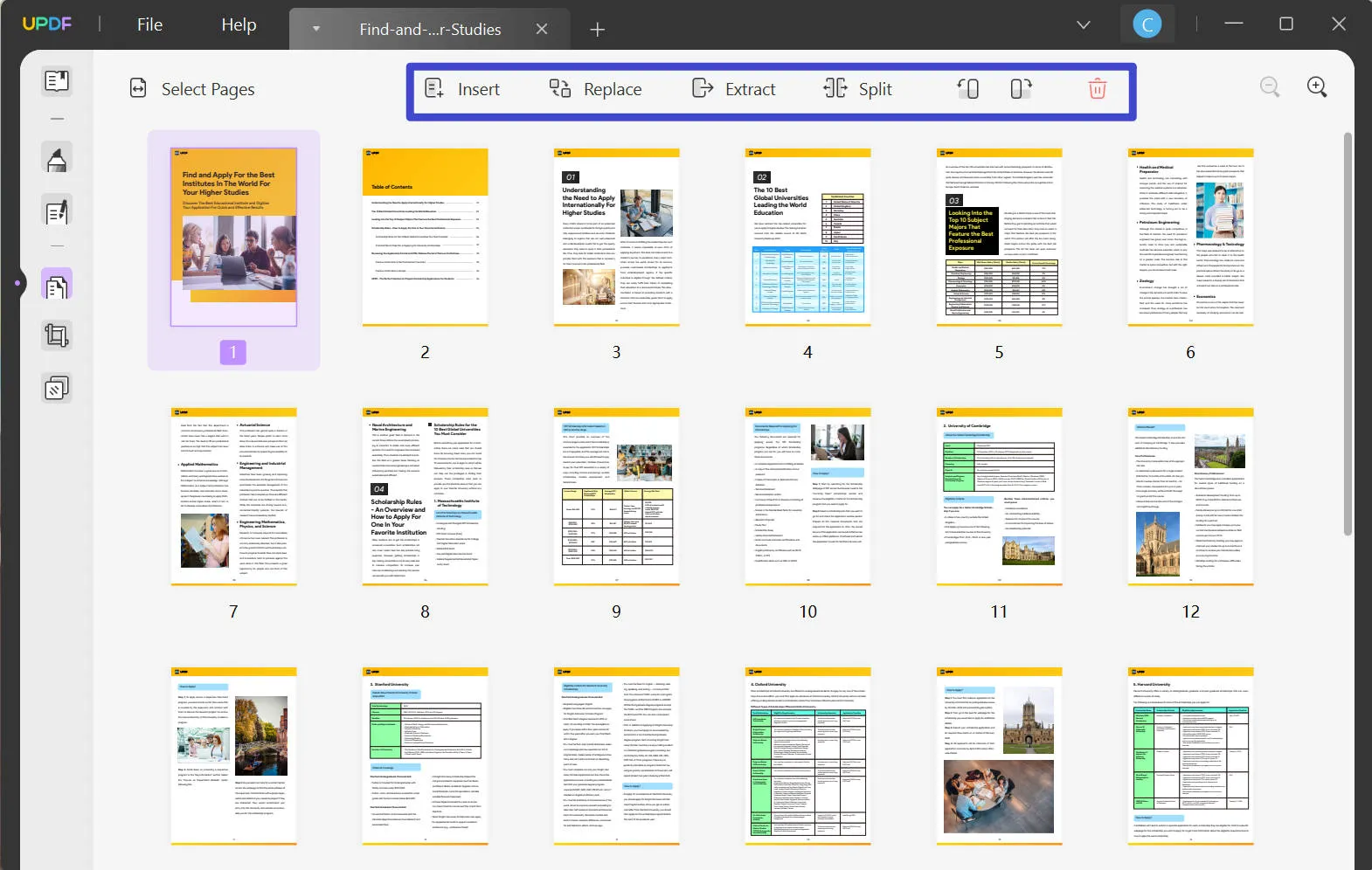
Basta con seguir todas estas pautas para editar pagina PDF con UPDF.
Cómo editar textos PDF
En caso de que desees editar textos PDF, sigue las siguientes instrucciones.
Paso 1: Elegir editar
Ahora, pulsa el menú "Editar PDF" situado a la izquierda de la pantalla, poco después de haber cargado correctamente el PDF en su plataforma de edición.

Paso 2: Editar textos
Las herramientas de edición aparecen y haz clic con el cursor en el contenido deseado del PDF para editar el contenido existente. Puedes cambiar el estilo de fuente, el tamaño y el formato para una mejor visibilidad con la ayuda de sus opciones integradas.

Sigue las directrices anteriores para editar textos de paginas PDF con UPDF. En función de tus necesidades, haz clic en los controles de edición correctos de la interfaz de la herramienta emergente y realiza los cambios necesarios en el contenido disponible en paginas PDF.
Windows • macOS • iOS • Android 100% Seguro
Cómo editar paginas PDF online con iLovePDF
ILovePDF es una herramienta online que permite al usuario realizar una amplia gama de operaciones en archivos PDF como convertir, combinar y comprimir. Es una interfaz sencilla en la que puedes manejar PDFs sin problemas. Para editar paginas de PDF, sigue las siguientes instrucciones.
Paso 1: Accede a la pagina oficial de iLovePDF y elige la opción "Organizar PDF" de la lista desplegada.
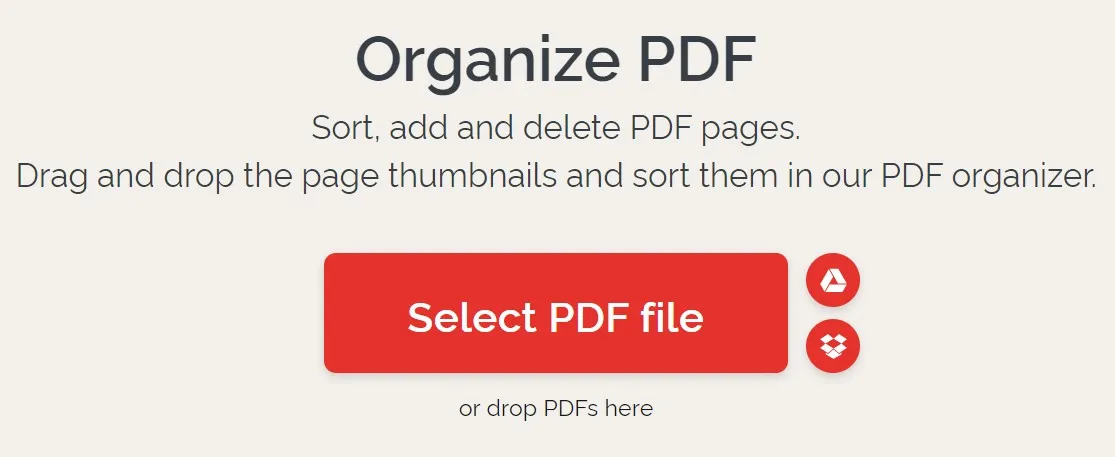
Paso 2: A continuación, sube el archivo PDF pulsando el botón "Seleccionar archivo PDF". Puedes elegir el archivo desde una unidad local del sistema o desde espacios de almacenamiento virtuales como Google Drive y Dropbox.
Paso 3: Después de cargar correctamente, elige la pagina deseada en PDF y realiza las acciones respectivas como rotar, eliminar y ordenarlas según tus necesidades. Toca los controles respectivos que están disponibles en cada pagina PDF. También puedes insertar una pagina en blanco en los PDF y personalizarla si es necesario.
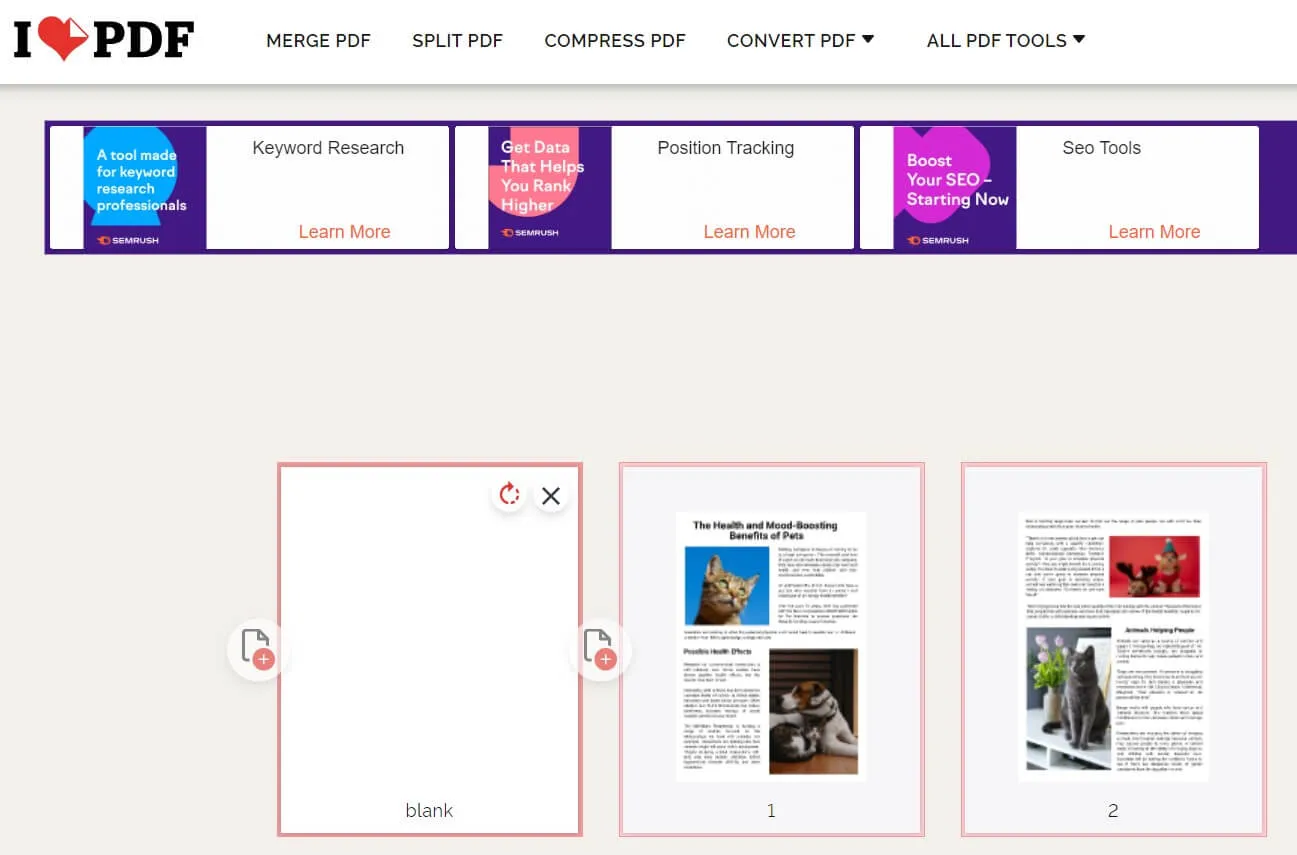
Por último, guarda los cambios y guárdalos en la unidad de disco de su sistema para futuras consultas. Utiliza esta herramienta de edición PDF online para satisfacer tus necesidades inmediatas. Asegúrate de que la conectividad de red es estable durante todo el proceso de editar pagina PDF para obtener resultados impecables.
Conclusión
Por lo tanto, este artículo te enseñó hechos esclarecedores sobre las mejores maneras de editar paginas PDF de manera óptima. Conéctate con la aplicación UPDF y edita los textos y las paginas en PDF según tus necesidades sin ningún compromiso. Es un programa increíble que te ayuda a utilizar PDFs a tu gusto. Edita PDF para satisfacer las necesidades empresariales y educativas con UPDF. Mantente atento a este artículo para descubrir excelentes formas de manejar PDF.
Windows • macOS • iOS • Android 100% Seguro
 UPDF
UPDF
 UPDF para Windows
UPDF para Windows UPDF para Mac
UPDF para Mac UPDF para iPhone/iPad
UPDF para iPhone/iPad UPDF para Android
UPDF para Android UPDF AI ONLINE
UPDF AI ONLINE UPDF Sign
UPDF Sign Leer PDF
Leer PDF Anotar PDF
Anotar PDF Editar PDF
Editar PDF Convertir PDF
Convertir PDF Crear PDF
Crear PDF Comprimir PDF
Comprimir PDF Organizar PDF
Organizar PDF Combinar PDF
Combinar PDF Dividir PDF
Dividir PDF Recortar PDF
Recortar PDF Eliminar páginas de PDF
Eliminar páginas de PDF Girar PDF
Girar PDF Firmar PDF
Firmar PDF Formulario PDF
Formulario PDF Comparar PDFs
Comparar PDFs Proteger PDF
Proteger PDF Imprimir PDF
Imprimir PDF Proceso por Lotes
Proceso por Lotes OCR
OCR Nube UPDF
Nube UPDF Sobre UPDF IA
Sobre UPDF IA Soluciones de UPDF IA
Soluciones de UPDF IA Preguntas frecuentes sobre UPDF IA
Preguntas frecuentes sobre UPDF IA Resumir PDF
Resumir PDF Traducir PDF
Traducir PDF Explicar PDF
Explicar PDF Chat con PDF
Chat con PDF Chat con imagen
Chat con imagen PDF a Mapa Mental
PDF a Mapa Mental Chat con IA
Chat con IA Guía del Usuario
Guía del Usuario Especificaciones Técnicas
Especificaciones Técnicas Actualizaciones
Actualizaciones Preguntas Frecuentes
Preguntas Frecuentes Trucos de UPDF
Trucos de UPDF Blog
Blog Sala de Prensa
Sala de Prensa Reseñas de UPDF
Reseñas de UPDF Centro de Descargas
Centro de Descargas Contacto con nosotros
Contacto con nosotros











